由於Android官方於2014/12/08發布了正式開發IDE,
並且把原本整合Eclipse + ADT的整合版本連結移除了
所以要建立新開發環境的只好開始學習新的開發平台
Android Studio
之前9月所寫的
[Android] 1-1 如何安裝Android 開發環境 - Eclipse
這篇就只剩參考如何安裝Java環境了
接著開始介紹如何從官網安裝開發環境並執行第一個程式
1. 到官網http://developer.android.com/sdk/index.html
點選下載Android Studio

如果你的作業系統是種平台, 可以下拉該網頁可以找到其他作業系統的Android studio
2. 開啟下載下來的執行檔

3. 首先是安裝首頁, 按下Next

4. 接著選著要安裝的部分, 基本上就是全裝, 如果你的CPU不是Intel而是AMD的,
Performance那項可以取消, 然後按下Next

5. 然後閱讀條款之後按下I Agree

6. 條款還有第二頁, 看完之後也是按下I Agree

7. 然後確保你有500MB來安裝Android Studio
並且要有3.2G來安裝他的SDK
之後按下Next

8. 接著是安裝Intel的效能軟體, 這邊又需要2G, 然後按下Next

9. 之後決定在開始功能表上出現的名子, 就可以按下Install開始安裝了
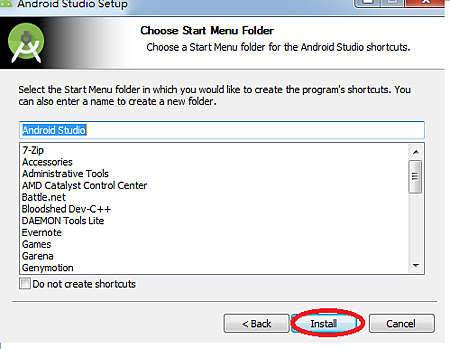
10. 安裝過程需要一陣子, 並且可以看到進度條

11. 等安裝完成按下Next

12. 之後勾選啟動Start Android Studio, 按下Finish

13. 這邊是如果你知前有用過Beta版的Android Studio,
他會問你是不是要用以前的設定, 選取後按下OK
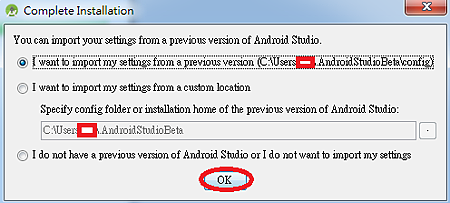
14. 然後會開始自動幫你更新下載SDK到最新的版本, 這邊是強迫下載的

15. 他除了更新SDK之外, 也會順便幫你安裝一個虛擬機器, 之後按下Finish

16. 然後是一個導引介面, 這邊就選擇開啟一個新的專案

17. 然後依序
Application name: APP專案的名稱
Company Domain: 公司的網域, 這邊會自動幫你建立好對應java檔內的package名稱
Project location: 專案存放路徑
這邊都設好之後就按下Next

18. 接著要選擇你要開發的平台, 像是手機或平板, 電視, 穿戴設備之類的
這邊就先選擇手機, 並且要選擇最小適用的SDK版本
然後按下Next

19. 接著選擇基本的樣板格式, 這邊就是選了之後, 他會幫你先把基本的code都寫好
最左邊的是甚麼都沒有, 所以這邊選一個最單純的Blank Activity

20. 然後要依序設定一些名稱
Activity Name: 程式進入點的java檔名稱
Layout Name: 版面布置的xml檔名稱
Title : APP的標題
Menu Resource Name: Menu資源檔案的名稱
設完後按下Next
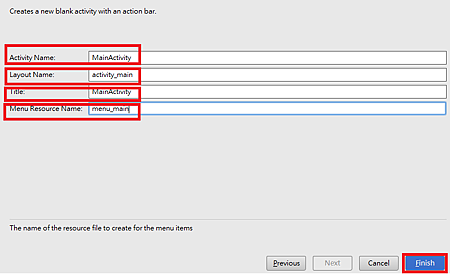
21. 然後他會秀出小提示, 可以參考後就按下Close關閉

22. 然後左邊可以看到你程式的資料夾, 在上面的工具列上可以看到綠色的開始箭頭
按下去之後就可以啟動程式

23. 接著他會要你選擇要將程式載入到哪個裝置
最上面的是實體機器, 如果你有連接開發者模式的手機就可以看到
然後Launch emulator則是選擇虛擬機器,
這時候就可以選擇一開始他就幫你裝好的Nexus 5 API21 x86
然後按下OK

24. 之後等模擬器啟動完, 可以用滑鼠拉取解鎖

25. 就可以看到剛剛載入進去的第一隻程式
這就到表你安裝完成並可以執行程式了




 留言列表
留言列表
